iPhone, iPad veya iPod touch'ınızda notlarınız eksikse
Notlarınız eksikse kazara silinmiş olabilir veya ayarlarınızı değiştirmeniz gerekebilir.
Öncelikle, sorunun önceki yazılımla ilgili olmadığından emin olmak için Tüm aygıtlarınızı iOS, iPadOS veya macOS'in en son sürümüne güncelleyin. Ardından aşağıdaki adımları deneyin.
Hesap ayarlarınızı kontrol etme
Notlarınızı Gmail veya Yahoo gibi bir üçüncü taraf hesabında veya e-posta servisinde depoluyorsanız ayarlarınızı kontrol edin:
Ayarlar uygulamasında, Uygulamalar'a dokunun.
Mail'e dokunun.
Hesaplar'a dokunun, ardından kontrol etmek istediğiniz e-posta hesabına dokunun.
Notlar'ın açık olduğundan emin olun.
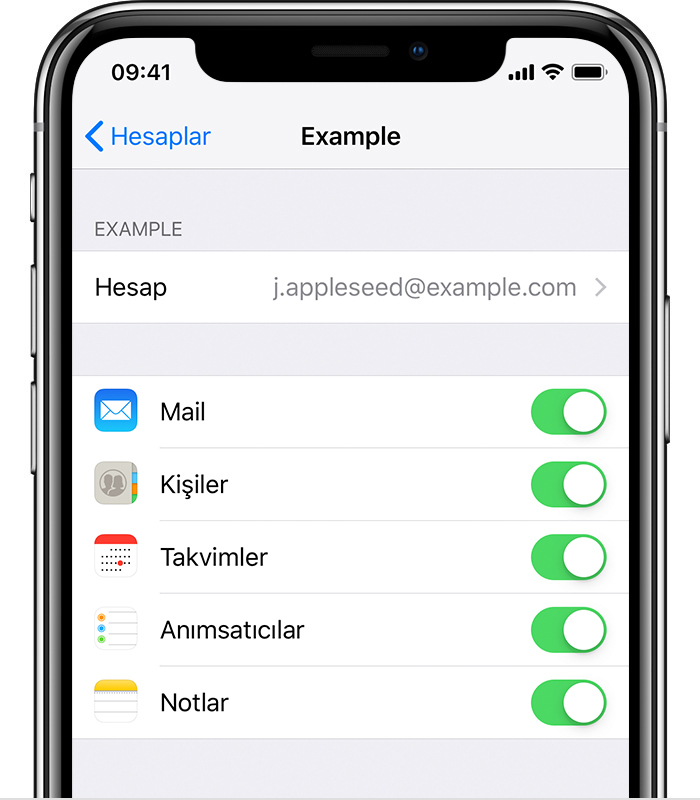
Notlar uygulamasını birden fazla e-posta hesabıyla kullanıyorsanız adımları her hesap için tekrarlamanız yeterlidir. Hesabınız görünmüyorsa aygıtınıza bir e-posta hesabını nasıl ekleyeceğinizi öğrenin.
Son Silinenler klasörünüzü kontrol edin
Notlarınızı iCloud'da saklıyorsanız Son Silinenler klasörünüzü kontrol edin:
Notlar uygulamasını açın ve Klasörler listenizi görene kadar dokunun.
Son Silinenler'e dokunun ve notunuzu arayın.
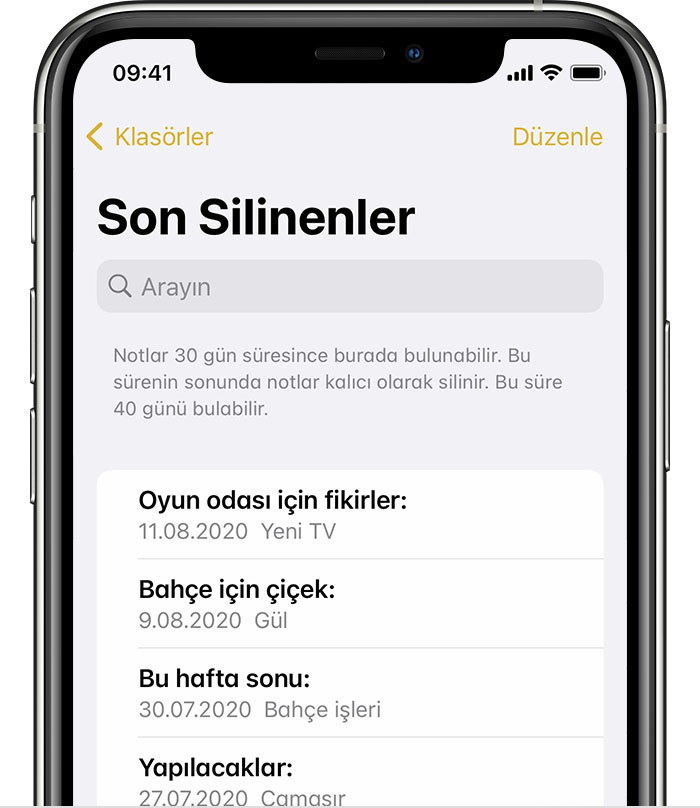
Notunuzu Son Silinenler klasöründe veya başka bir klasörde bulursanız taşıyabilirsiniz:
Notlar listesinde Düzenle'ye dokunun.
Taşımak istediğiniz notu seçin.
Taşı'ya dokunun, ardından notu taşımak istediğiniz klasörü seçin.
Notları Gmail veya Yahoo gibi başka bir hizmetle kullanıyorsanız Mail uygulamasında ilgili hesabın Çöp Sepeti klasörüne bakın. Notlar uygulamasından sildiğiniz bir not, genelde üçüncü taraf hesabının Çöp Sepeti klasöründe tutulur. Çöp Sepeti klasöründeki bir notu kurtarmak için söz konusu notu kopyalayarak Notlar uygulamasında yeni bir nota yapıştırmanız gerekir.
Notlarınızı bulmak için Arama işlevini kullanma
Notlar uygulamasını açın ve notlar listenizi görene kadar dokunun.
Arama çubuğuna dokunun ve aradığınız notun içinde geçen bir sözcüğü, ifadeyi veya başlığı yazın.
Tüm Hesaplar'ın seçildiğinden emin olun. Arama işleviyle, e-posta hesabı gibi tüm hesaplarınızdaki her klasörde bulunan notlarınız arasında arama yapabilirsiniz.
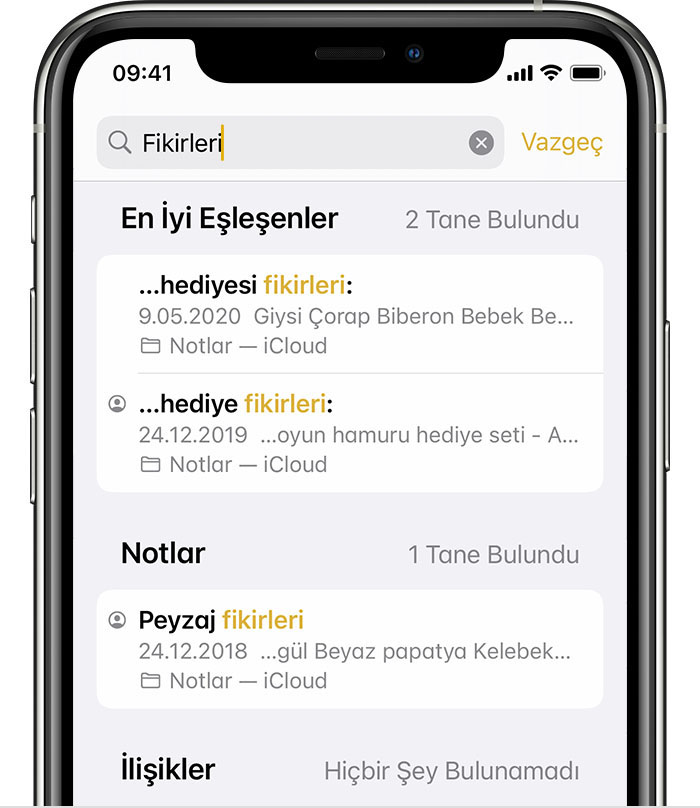
Arama çubuğunu görmüyorsanız çubuğu bulmak için aşağı kaydırmanız gerekebilir. Notu yine de bulamazsanız not kilitlenmiş olabilir. Arama işleviyle, kilitli notlarınızın yalnızca başlığını görebilirsiniz. Bu nedenle, aradığınız notu bulabilmek için kilitli notlarınızın tümünü kontrol etmeniz gerekebilir.
Notlarınızı elle arama
Arama işlevi sonuç göstermiyorsa farklı bir klasöre bakmanız ve listeyi aşağı kaydırmanız gerekebilir:
Notlar uygulamasını açın ve Klasörler listenizi görene kadar dokunun.
Birden fazla klasörünüz varsa farklı bir klasöre dokunarak notunuzun o klasörde olup olmadığını kontrol edin.
Notunuzu hâlâ bulamıyorsanız nottaki sözcüğü, ifadeyi veya başlığı doğru girmemiş olabilirsiniz.
Notlar hakkında daha fazla bilgi
Notlar uygulamasını, yapılacaklar listesi oluşturmak, fikirlerinizin taslaklarını çizmek ve notlarınızı paylaşmak için kullanabilirsiniz.